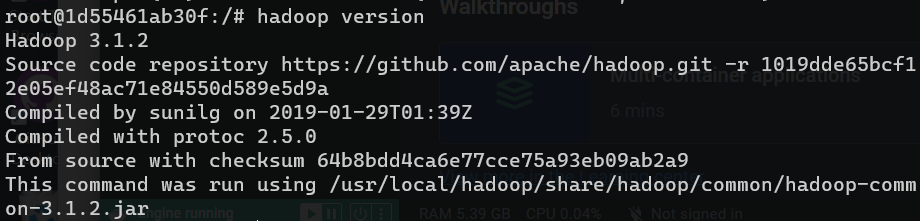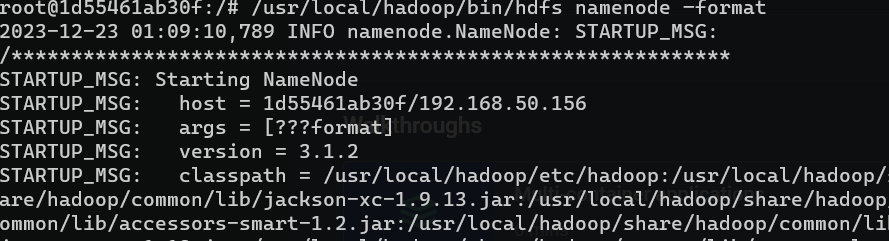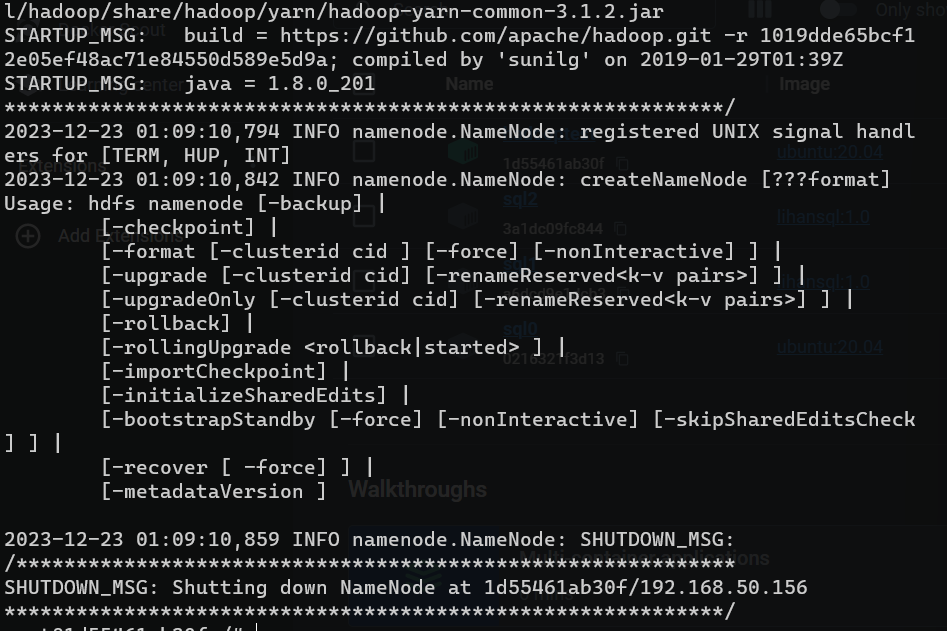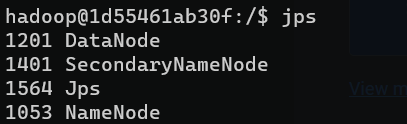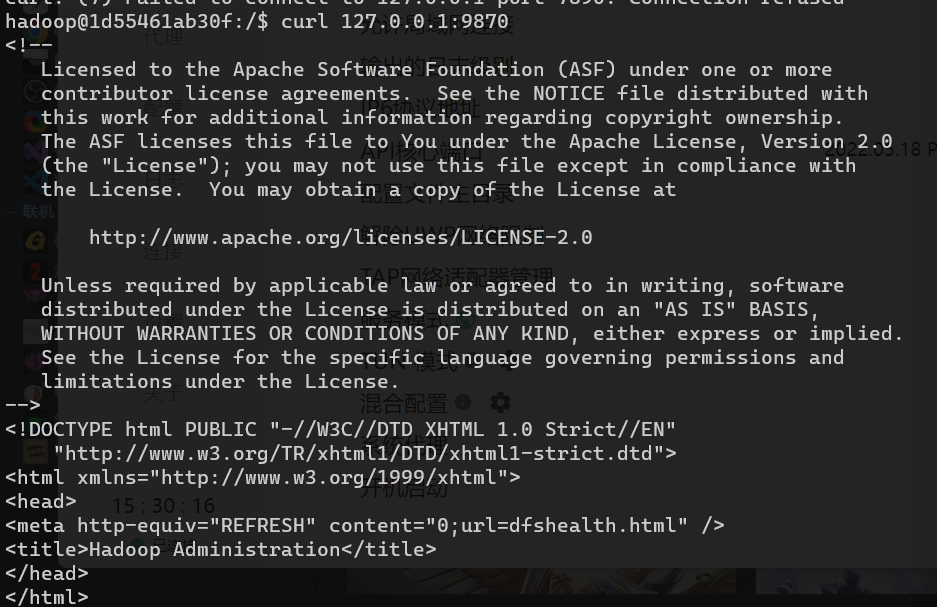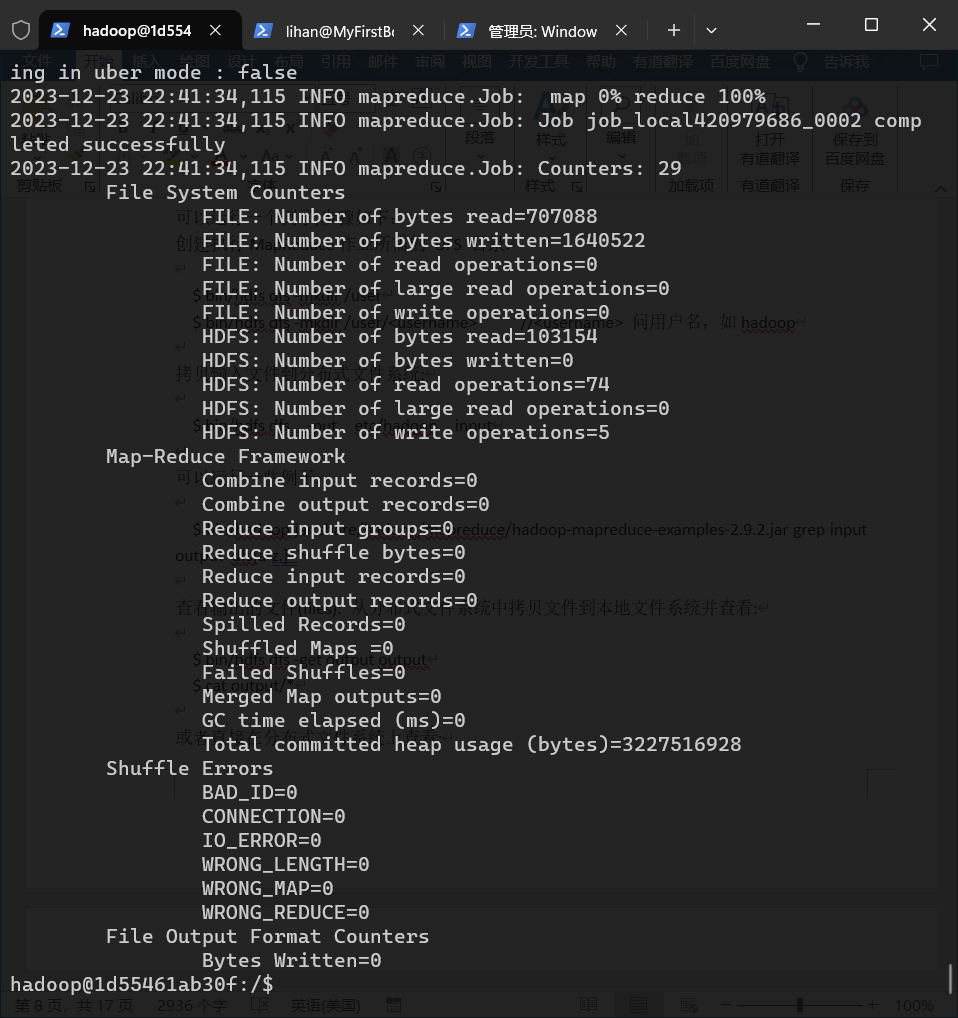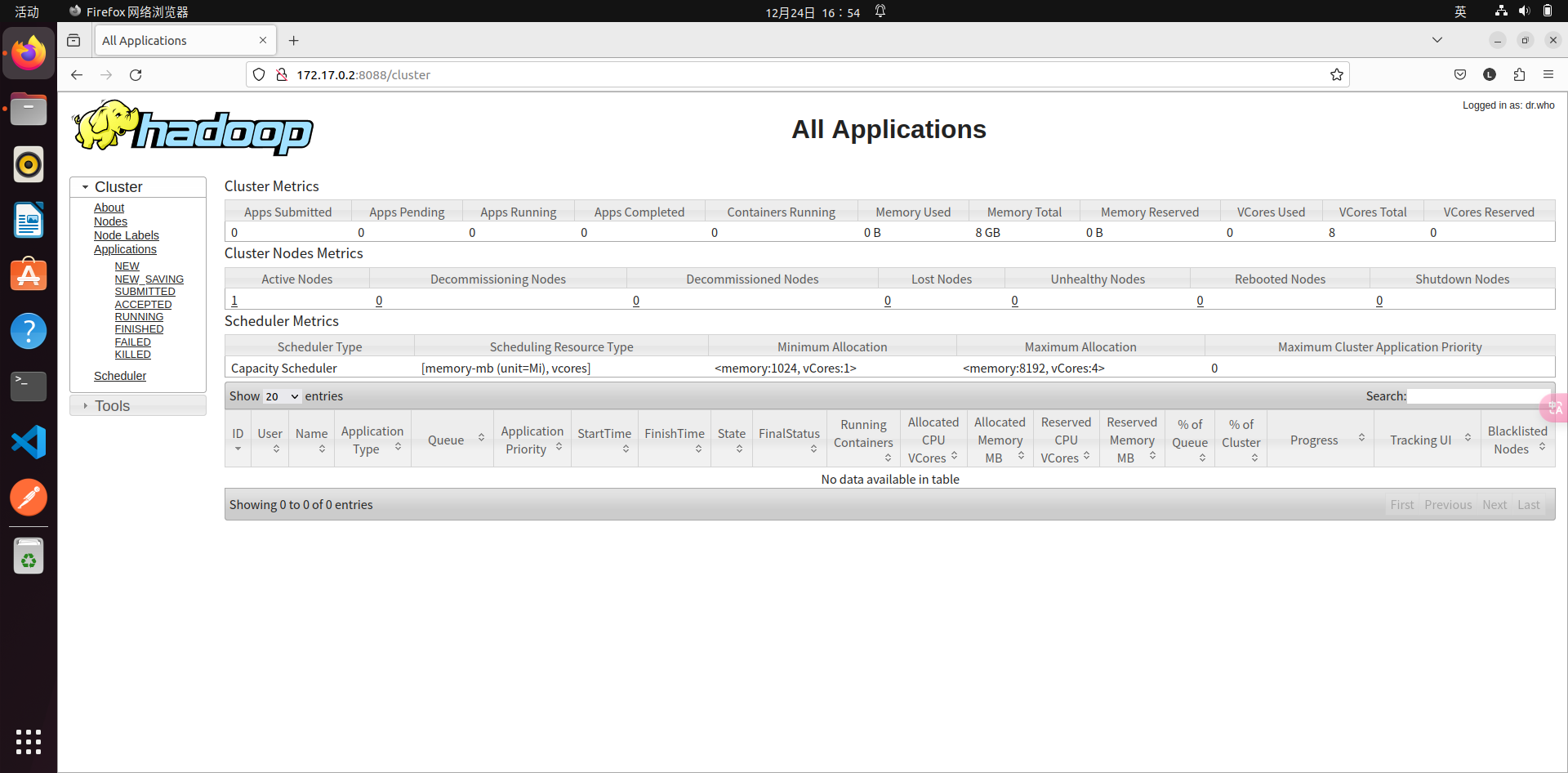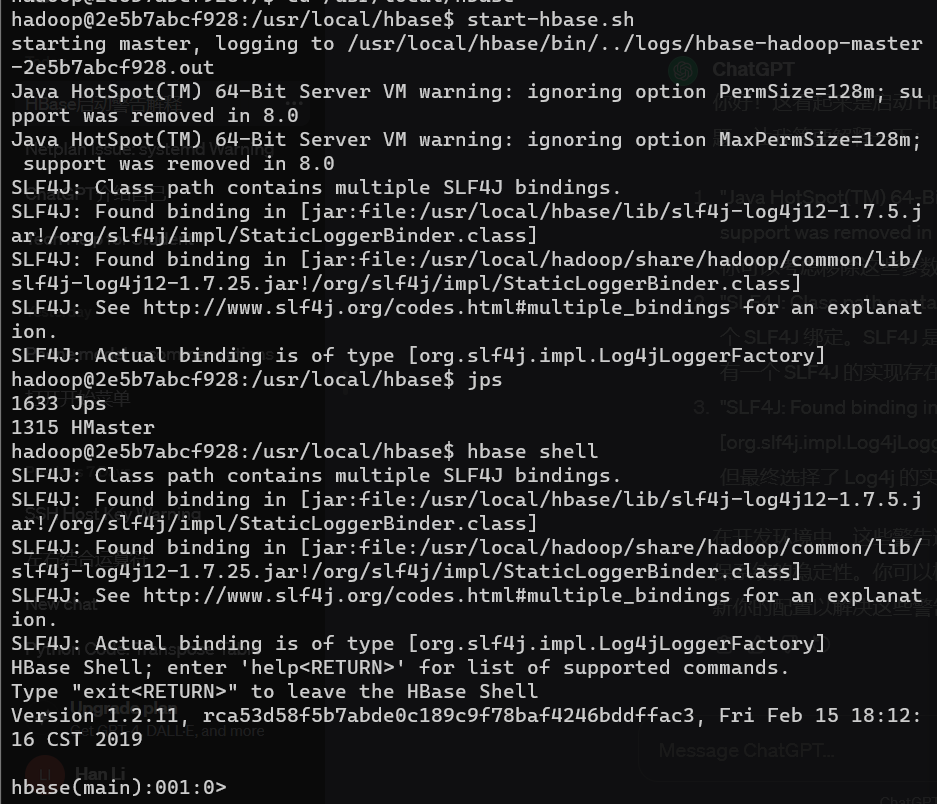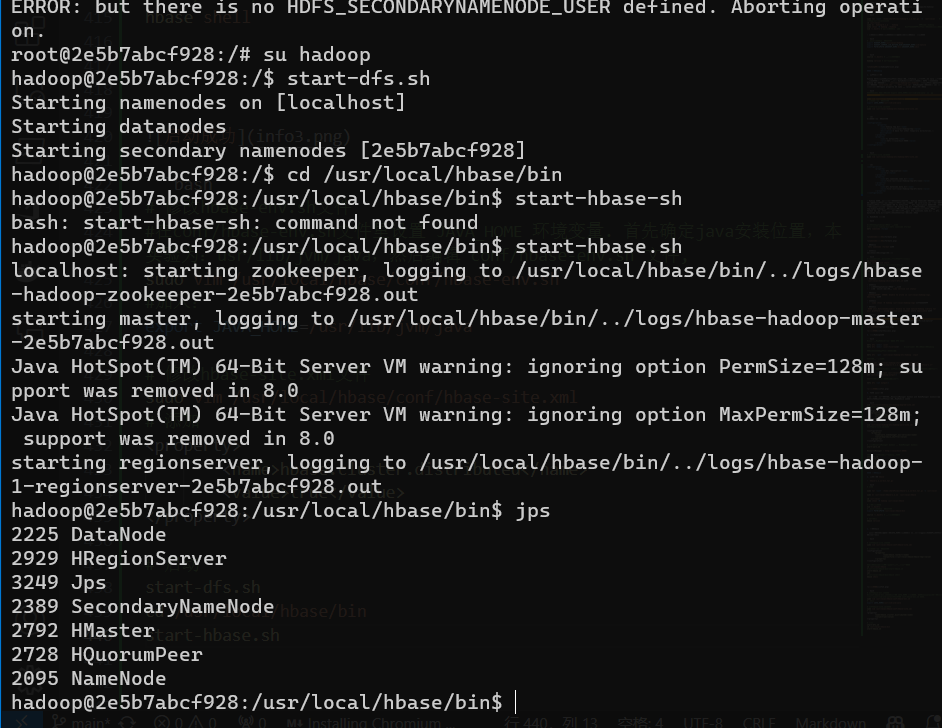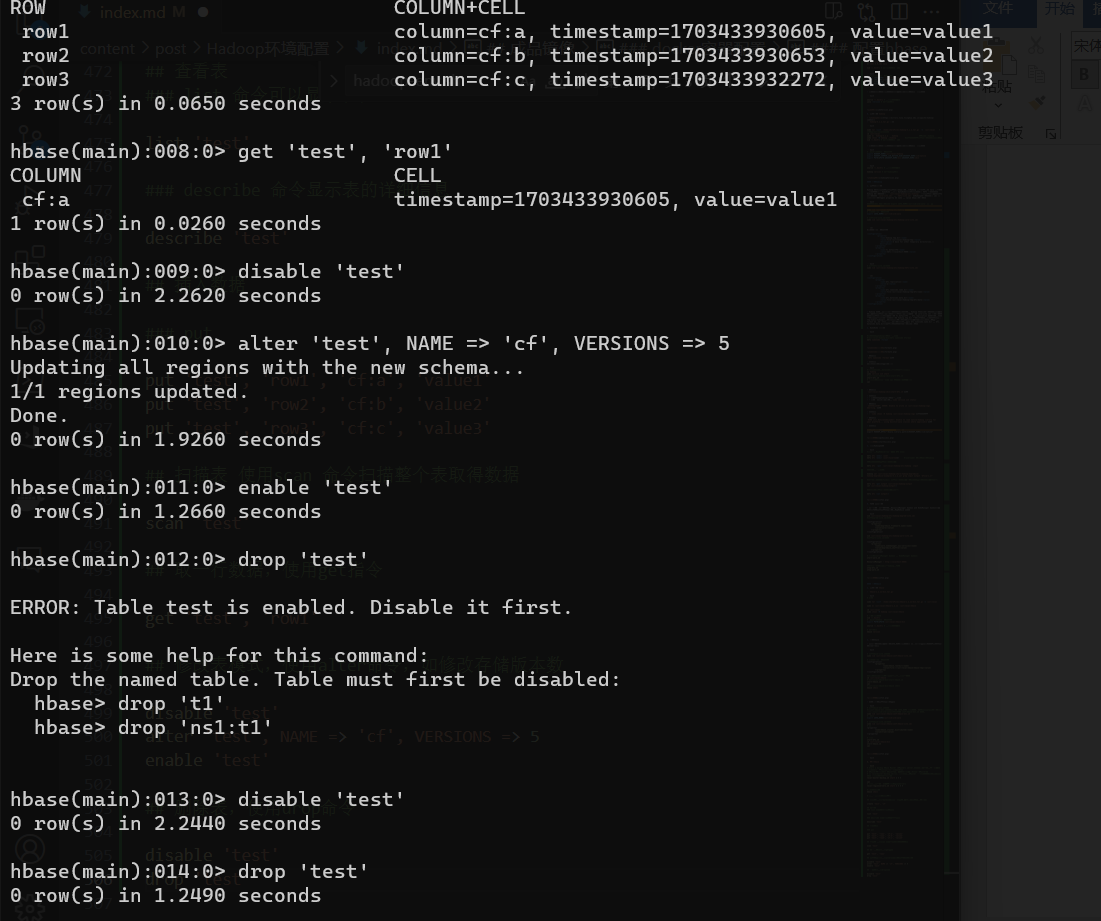环境
- windows11上的ubuntu22.04的wsl2
- ubuntu22.04
- hadoop-3.1.2
- hbase-1.2.11
- jdk-8u201-linux-x64
配置环境
- hadooptest 192.168.50.156
成品镜像
docker pull lihan3238/hadoop_hbase-ubuntu:lihanhadoop
使用
1
2
3
4
5
6
7
8
9
| # 创建容器
sudo docker run -di --name hadooptest -v /media/sf_share_001/:/home/shareFiles lihan3238/hadoop_hbase-ubuntu:lihanhadoop
# 进入容器
docker exec -it hadooptest /bin/bash
# 启动hadoop时要注意切换到hadoop用户和启动ssh服务
su hadoop
sudo service ssh start
|
docker容器配置
1
2
3
| mysqlBridge:
Subnet:192.168.50.0/24
Gateway:192.168.50.1
|
安装依赖文件
- hadooptest 192.168.50.156
- 创建容器
1
2
| # 创建容器
sudo docker run -di --name hadooptest -v /media/sf_share_001/:/home/shareFiles ubuntu22.04:1.0
|
- 进入容器
1
2
3
4
5
6
7
8
| # 进入容器
docker exec -it hadooptest /bin/bash
# 安装基础工具
apt update
apt upgrade
apt install vim sudo dialog net-tools iputils-ping
|
- 创建用户
1
2
3
4
5
6
7
8
| # 创建用户
sudo useradd -m hadoop -s /bin/bash #创建hadoop用户,并使用/bin/bash作为shell
sudo passwd hadoop #为hadoop用户设置密码,之后需要连续输入两次密码
# 密码 lihan
sudo adduser hadoop sudo #为hadoop用户增加管理员权限
su - hadoop #切换当前用户为用户hadoop
sudo apt-get update #更新hadoop用户的apt,方便后面的安装
|
- 配置SSH免密登录
1
2
3
4
5
6
7
8
9
10
| sudo apt-get install openssh-server #安装SSH server
ssh localhost #登陆SSH,第一次登陆输入yes
exit #退出登录的ssh localhost
cd ~/.ssh/ #如果没法进入该目录,执行一次ssh localhost
ssh-keygen -t rsa
输入完 $ ssh-keygen -t rsa 语句以后,需要连续敲击三次回车
cat ./id_rsa.pub >> ./authorized_keys #加入授权
ssh localhost #此时已不需密码即可登录localhost,如果失败则可以搜索SSH免密码登录来寻求答案
|
- 安装配置
jdk1.8

jdk-8u201-linux-x64.tar.gz为例
1
2
3
4
5
6
| mkdir /usr/lib/jvm
sudo tar zxvf /home/shareFiles/jdk-8u201-linux-x64.tar.gz -C /usr/lib/jvm
cd /usr/lib/jvm
mv jdk1.8.0_201 java
vim ~/.bashrc # 给环境变量添加jdk
|
1
2
3
4
5
| # .bashrc文件添加如下内容
export JAVA_HOME=/usr/lib/jvm/java
export JRE_HOME=${JAVA_HOME}/jre
export CLASSPATH=.:${JAVA_HOME}/lib:${JRE_HOME}/lib:$CLASSPATH
export PATH=${JAVA_HOME}/bin:$PATH
|
- 注意不同用户的环境变量不同,需要在不同用户下添加环境变量
1
2
3
|
source ~/.bashrc # 使环境变量生效
java -version # 查看jdk版本
|

- 安装配置
hadoop

hadoop-3.1.2.tar.gz为例
1
2
3
4
5
6
|
sudo tar -zxvf /home/shareFiles/hadoop-3.1.2.tar.gz -C /usr/local #解压到/usr/local目录下
cd /usr/local
sudo mv hadoop-3.1.2 hadoop #重命名为hadoop
sudo chown -R hadoop ./hadoop #修改文件权限,根据实际情况确定用户名
vim ~/.bashrc # 给环境变量添加jdk
|
- 注意不同用户的环境变量不同,需要在不同用户下添加环境变量
1
2
3
4
| # .bashrc文件添加如下内容
export HADOOP_HOME=/usr/local/hadoop
export HADOOP_COMMON_LIB_NATIVE_DIR=$HADOOP_HOME/lib/native
export PATH=$PATH:$HADOOP_HOME/bin:$HADOOP_HOME/sbin
|
1
2
3
| source ~/.bashrc # 使环境变量生效
hadoop version # 查看hadoop版本
|
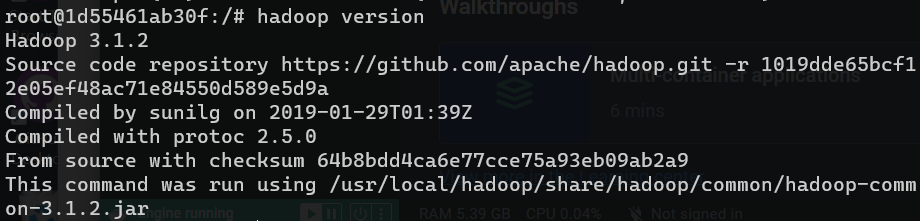
配置hadoop
- 伪分布式配置
Hadoop 可以在单节点上以伪分布式的方式运行,Hadoop 进程以分离的 Java 进程来运行,节点既作为 NameNode 也作为 DataNode,同时,读取的是 HDFS 中的文件。Hadoop 的配置文件位于/usr/local/hadoop/etc/hadoop/中,伪分布式需要修改2个配置文件 core-site.xml 和 hdfs-site.xml 。Hadoop的配置文件是 xml 格式,每个配置以声明 property 的 name 和 value 的方式来实现。
1
2
3
4
5
6
7
8
| #首先将jdk1.8的路径添(`export JAVA_HOME=/usr/lib/jvm/java` )加到hadoop-env.sh文件
sudo vim /usr/local/hadoop/etc/hadoop/hadoop-env.sh
# 在文件中添加如下内容
export JAVA_HOME=/usr/lib/jvm/java
# 修改core-site.xml文件
sudo vim /usr/local/hadoop/etc/hadoop/core-site.xml
|
1
2
3
4
5
6
7
8
9
10
11
12
13
| #在文件中添加如下内容
<configuration>
<property>
<name>hadoop.tmp.dir</name>
<value>file:/usr/local/hadoop/tmp</value>
<description>A base for other temporary directories.</description>
</property>
<property>
<name>fs.defaultFS</name>
<value>hdfs://localhost:9000</value>
</property>
</configuration>
|
1
2
| # 修改hdfs-site.xml文件
sudo vim /usr/local/hadoop/etc/hadoop/hdfs-site.xml
|
1
2
3
4
5
6
7
8
9
10
11
12
13
14
15
| <configuration>
<property>
<name>dfs.replication</name>
<value>1</value>
</property>
<property>
<name>dfs.namenode.name.dir</name>
<value>file:/usr/local/hadoop/tmp/dfs/name</value>
</property>
<property>
<name>dfs.datanode.data.dir</name>
<value>file:/usr/local/hadoop/tmp/dfs/data</value>
</property>
</configuration>
|
- Hadoop 的运行方式是由配置文件决定的(运行 Hadoop 时会读取配置文件),因此如果需要从伪分布式模式切换回非分布式模式,需要删除 core-site.xml 中的配置项。此外,伪分布式虽然只需要配置 fs.defaultFS 和 dfs.replication 就可以运行(可参考官方教程),不过若没有配置 hadoop.tmp.dir 参数,则默认使用的临时目录为 /tmp/hadoo-hadoop,而这个目录在重启时有可能被系统清理掉,导致必须重新执行 format 才行。所以我们进行了设置,同时也指定 dfs.namenode.name.dir 和 dfs.datanode.data.dir,否则在接下来的步骤中可能会出错。
- NameNode 格式化
1
2
3
4
|
#注意切换到hadoop用户下执行命令
#/usr/local/hadoop/bin/hdfs namenode –format
hdfs namenode -format
|
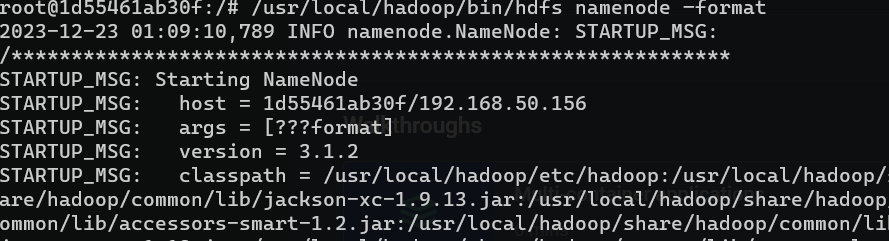
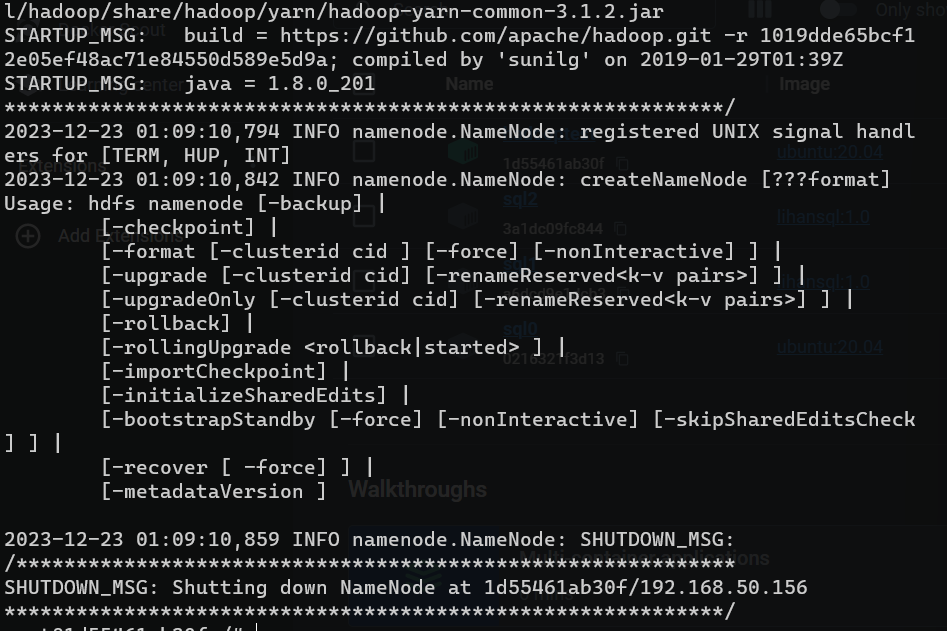
1
2
3
4
5
6
7
| #启动namenode和datanode进程,并查看启动结果
su hadoop
sudo service ssh start
#/usr/local/hadoop/sbin/start-dfs.sh
start-dfs.sh
# 启动完成后,通过命令 jps 来判断是否成功启动
jps
|
问题1:
/usr/local/hadoop/sbin/start-dfs.sh报错
解决1:
- 注意检查ssh是否在运行
sudo service ssh status
问题2:
1d55461ab30f: ERROR: Unable to write in /usr/local/hadoop/logs. Aborting.报错
解决2:
sudo chown -R hadoop /usr/local/hadoop/logs修改文件权限
问题3:
WARN util.NativeCodeLoader: Unable to load native-hadoop library for your platform... using builtin-java classes where applicable报错
解决3:
解决方案是在文件hadoop-env.sh中增加:
export HADOOP_OPTS="-Djava.library.path=${HADOOP_HOME}/lib/native"
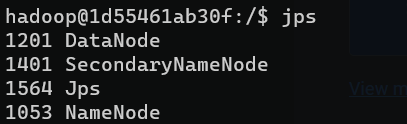
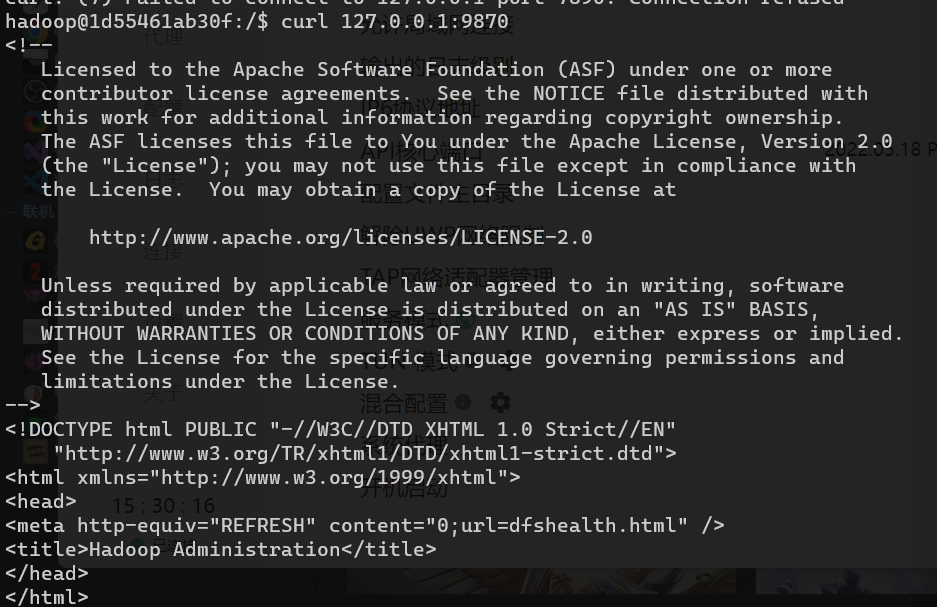
- 启动Hadoop例子
1
2
3
4
5
6
7
8
9
10
11
12
13
14
15
16
17
18
19
20
21
| #创建执行MapReduce作业所需的 DFS 目录:
hdfs dfs -mkdir /user
hdfs dfs -mkdir /user/<username> #<username> 问用户名,如hadoop
#拷贝输入文件到分布式文件系统:
hdfs dfs -put /usr/local/hadoop/etc/hadoop input
#可以运行一些例子:
hadoop jar /usr/local/hadoop/share/hadoop/mapreduce/hadoop-mapreduce-examples-3.1.2.jar grep input output 'dfs[a-z.]+'
#查看输出的文件(files): 从分布式文件系统中拷贝文件到本地文件系统并查看:
hdfs dfs -get output /usr/local/hadoop/output
cat /usr/local/hadoop/output/*
#或者直接在分布式文件系统上查看:
hdfs dfs -cat output/*
|
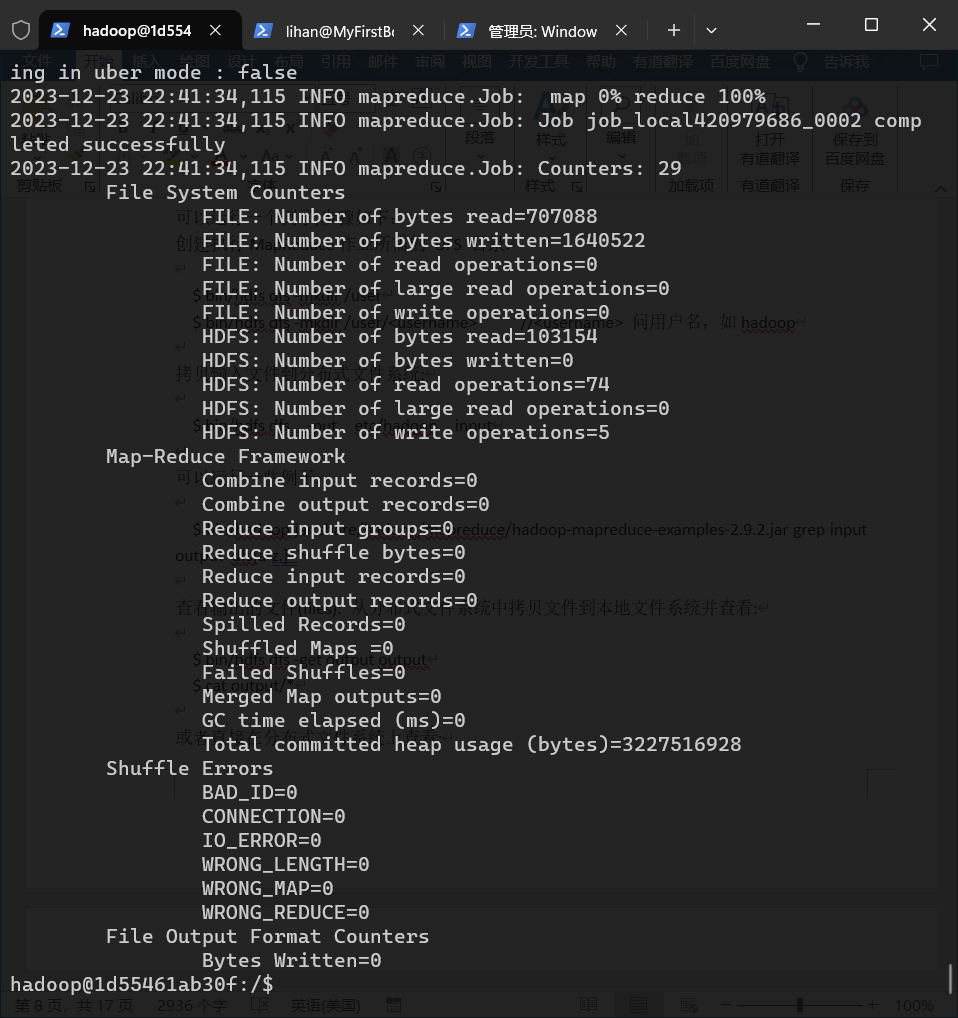
- YARN 单机配置
- 通过设置几个参数并运行ResourceManager daemon and NodeManager daemon,你可以在YARN上以伪分布模式运行MapReduce job。
1
2
3
4
5
6
7
8
9
10
11
12
13
14
15
16
17
18
19
20
21
22
23
24
25
26
27
28
| vim /usr/local/hadoop/etc/hadoop/mapred-site.xml
#修改mapred-site.xml文件
<configuration>
<property>
<name>mapreduce.framework.name</name>
<value>yarn</value>
</property>
</configuration>
vim /usr/local/hadoop/etc/hadoop/yarn-site.xml
#修改yarn-site.xml文件
<configuration>
<property>
<name>yarn.nodemanager.aux-services</name>
<value>mapreduce_shuffle</value>
</property>
</configuration>
# 启动ResourceManager daemon 和 NodeManager daemon:
start-yarn.sh
ResourceManager - http://localhost:8088/
#可以通过下列命令停止hadoop和YARN
stop-dfs.sh
stop-yarn.sh
|
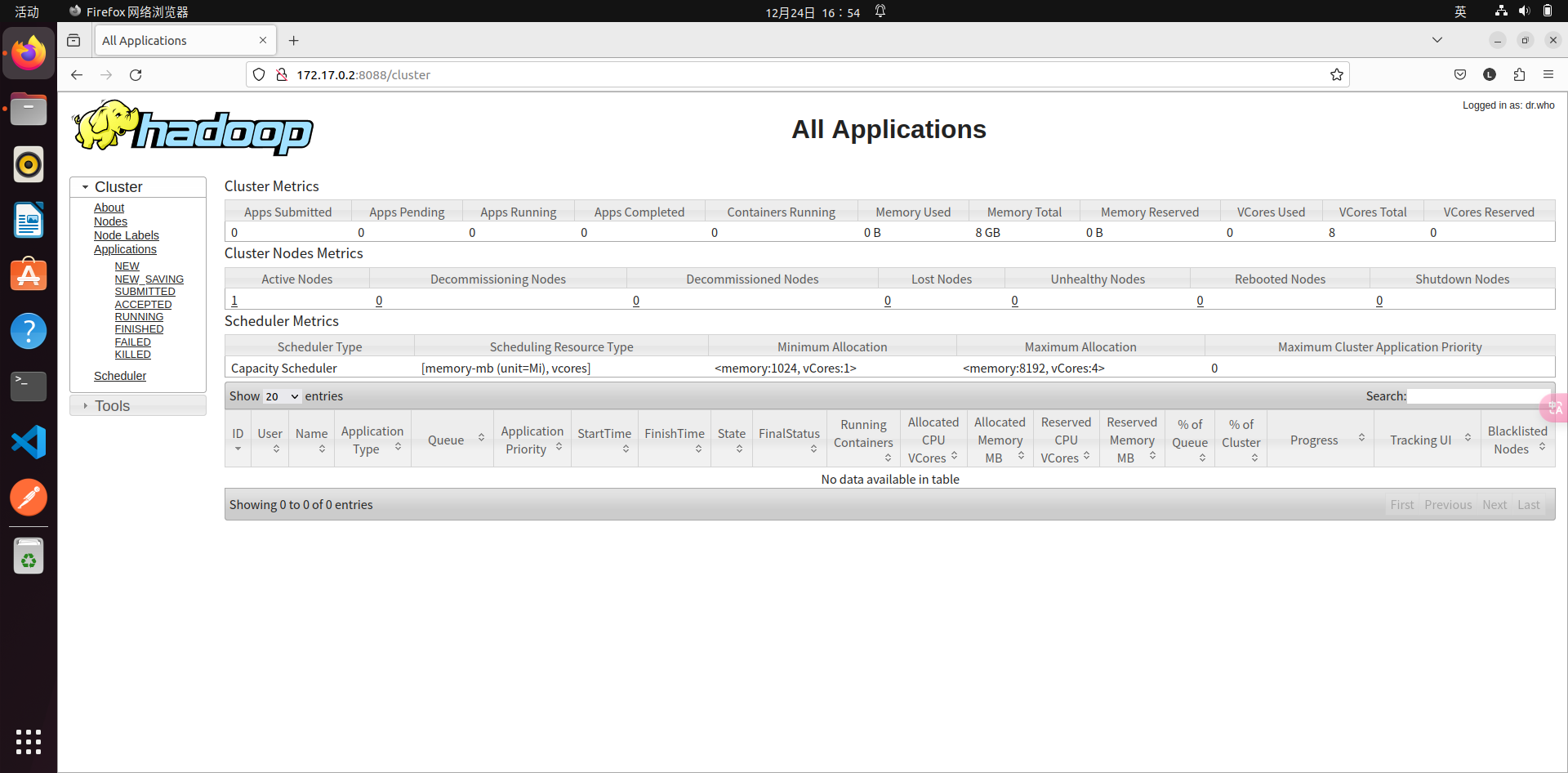
配置hbase
- 安装配置
hbase
1
2
3
4
5
6
7
8
9
10
11
12
13
14
15
16
17
18
| # 解压
sudo tar -zxvf /home/shareFiles/hbase-1.2.11-bin.tar.gz -C /usr/local
sudo mv /usr/local/hbase-1.2.11 /usr/local/hbase
cd /usr/local
sudo chown -R hadoop /usr/local/hbase
# 配置环境变量
vim ~/.bashrc
# .bashrc文件添加如下内容
export PATH=$PATH:/usr/local/hbase/bin
source ~/.bashrc # 使环境变量生效
# 查看版本
hbase version
|
- 配置hbase
- 单机配置(可能需要配置JAVA_HOME环境变量, 由于本实验指南在HADOOP安装时已配置,故省略)
1
2
3
4
5
6
7
8
9
10
11
12
13
14
15
16
17
18
19
|
# 修改hbase-site.sh文件
sudo vim /usr/local/hbase/conf/hbase-site.xml
# 在文件中添加如下内容
<configuration>
<property>
<name>hbase.rootdir</name>
<value>file:///usr/local/hbase/hbase-tmp</value>
</property>
</configuration>
#采用如下命令启动服务、查看进程和启动客户端
cd /usr/local/hbase
#/usr/local/hbase/bin/start-hbase.sh
start-hbase.sh
jps
#/usr/local/hbase/bin/hbase shell
hbase shell
|
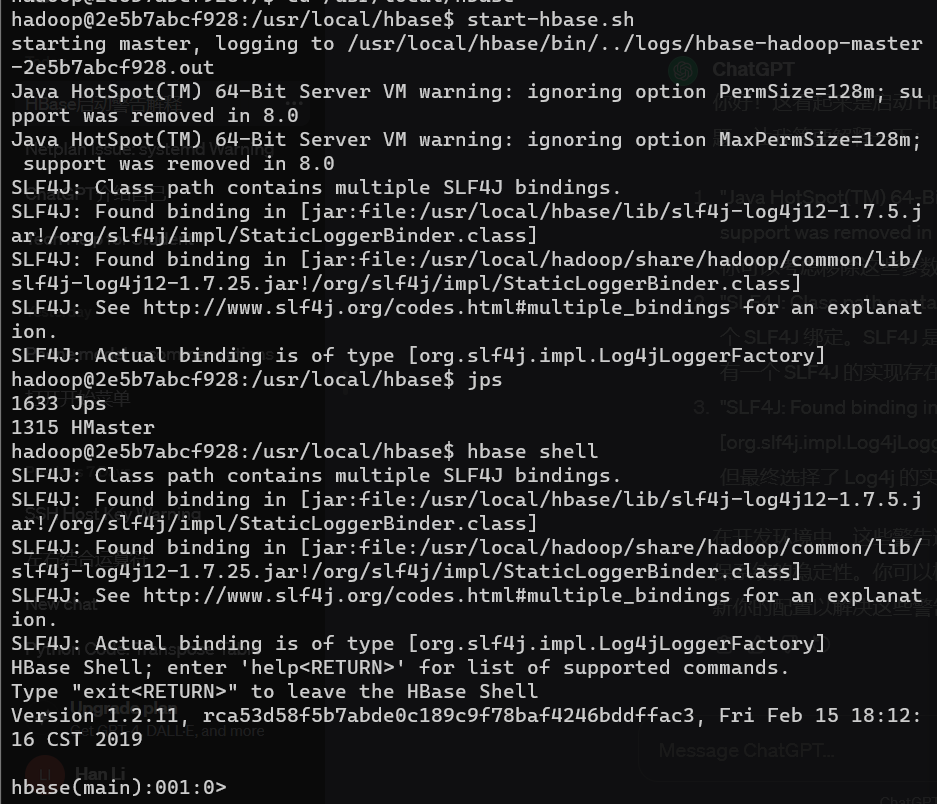
1
2
3
4
5
6
7
8
9
10
11
12
13
14
15
16
17
18
19
| # 修改hbase-env.sh文件
#在conf/hbase-env.sh文件里设置 JAVA_HOME 环境变量. 首先确定java安装位置,本实验为:usr/lib/jvm/java,然后编辑 conf/hbase-env.sh 文件,
sudo vim /usr/local/hbase/conf/hbase-env.sh
#加入:
export JAVA_HOME=/usr/lib/jvm/java
# 修改hbase-site.xml文件
sudo vim /usr/local/hbase/conf/hbase-site.xml
# 添加
<property>
<name>hbase.cluster.distributed</name>
<value>true</value>
</property>
# 启动
start-dfs.sh
cd /usr/local/hbase/bin
start-hbase.sh
jps
|
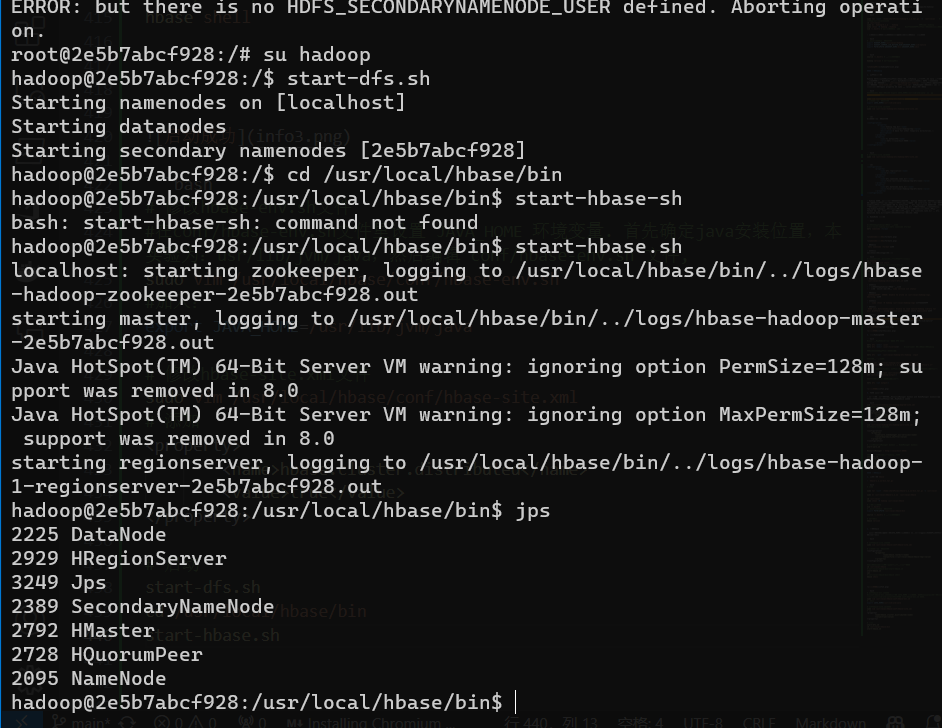
1
2
3
4
5
6
7
8
9
10
11
12
13
14
15
16
17
18
19
20
21
22
23
24
25
26
27
28
29
30
31
32
33
34
35
36
37
38
39
40
41
42
43
44
45
46
47
48
49
50
51
52
53
54
55
56
57
|
3. 操作hbase
```bash
# Start a backup HBase Master (HMaster) server.(仅仅为了测试和学习,生产环境不会在一台机器上启动备份master)
# HMaster服务器控制 HBase集群. 你可以启动最多9个后备HMaster。
# 用 localmaster-backup.sh启动. 为每个后背HMaster加一个16000端口之上的偏移量。 启动后可以查看结果。
local-master-backup.sh start 2 3 5
jps
# 启动和停止附加区域服务器RegionServers
local-regionservers.sh start 2 3 4 5
#进入交互界面
hbase shell
# 进行一些基本数据库操作
## 创建表(使用create命令创建一个新表.你必须规定表名和列族名)
create 'test', 'cf'
## 查看表
### list 命令可以显示表信息
list 'test'
### describe 命令显示表的详细信息
describe 'test'
## 插入数据
### put
put 'test', 'row1', 'cf:a', 'value1'
put 'test', 'row2', 'cf:b', 'value2'
put 'test', 'row3', 'cf:c', 'value3'
## 扫描表 使用scan 命令扫描整个表取得数据
scan 'test'
## 取一行数据,使用get指令
get 'test', 'row1'
## 修改表模式,使用alter命令,如修改存储版本数
disable 'test'
alter 'test', NAME => 'cf', VERSIONS => 5
enable 'test'
## 删除表,使用drop命令
disable 'test'
drop 'test'
|
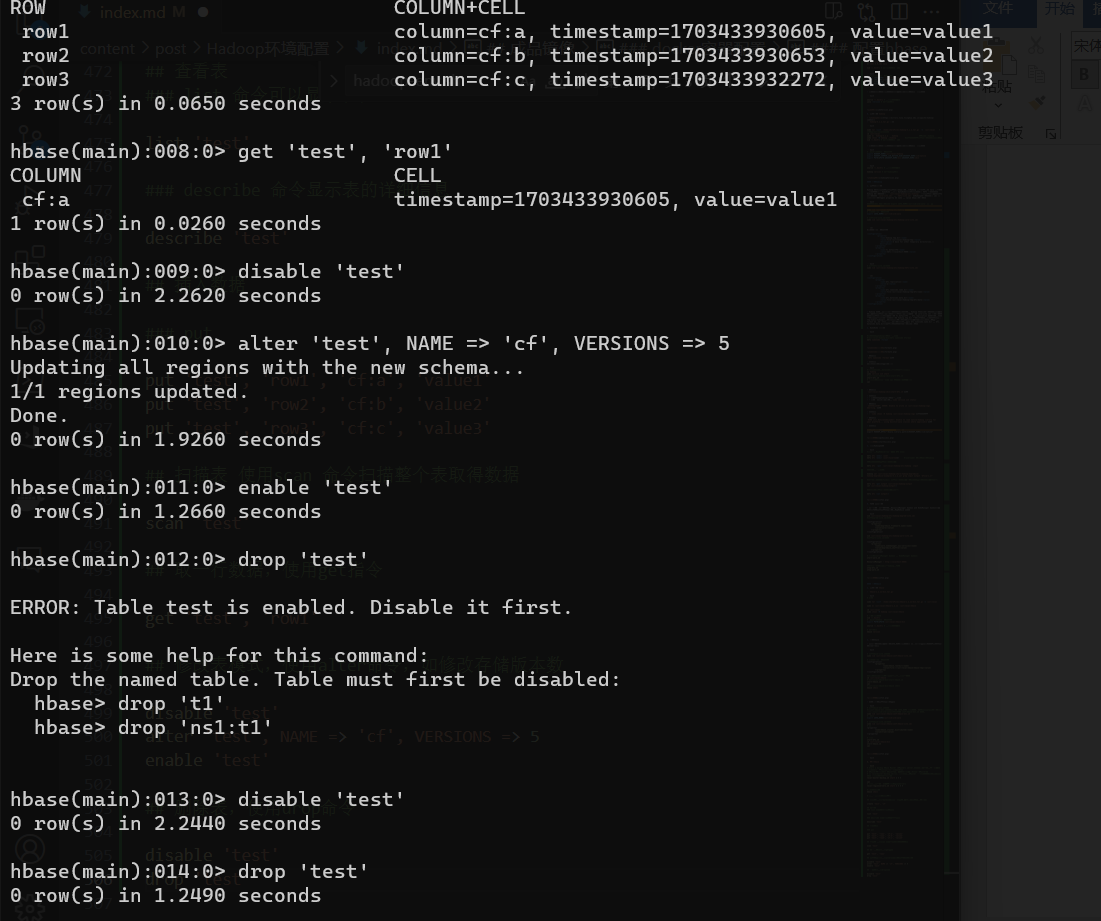
思考题:
- 1 请问伪分布和分布式的含义有何不同?就本实验,你是如何理解在一台计算机上做到“伪分布”的?
伪分布通常指的是在单台计算机上模拟分布式环境,即将分布式系统的各个组件部署在同一台机器上,以方便开发和调试。而分布式系统是在多台计算机上部署的系统,各个计算机之间通过网络进行通信和协作。
在一台计算机上实现“伪分布”通常是为了方便在单机上测试和调试分布式系统的各个组件,以便更好地理解和解决分布式系统的问题。
- 2 在1.2小节进行安装SSH并设置SSH无密码登陆,请问这个安装的目的是什么?
在1.2小节进行安装SSH并设置SSH无密码登录的目的是为了实现集群中各个节点之间的安全通信。SSH(Secure Shell)是一种加密的网络协议,通过在集群节点之间建立SSH无密码登录,可以实现在节点之间的安全通信,方便集群管理和操作
- 3 如果继续向Hbase的test表中put行键为”row1”,值为其它字符串的数据,put ‘test’ ,’row1’, ‘cf:a’, ‘value6’,会发生什么?如果采用语句get ‘test’, ‘row1’, {COLUMN=>’cf:a’, VERSIONS=>3} 进行查询,分析你得到的结果。put与关系数据库的插入有何不同?
这将在test表的row1行的cf:a列插入新的值’value6’。如果之前已经存在相同行键和列族的数据,它会被覆盖。
对于查询语句:
javascript
get ’test’, ‘row1’, {COLUMN=>‘cf:a’, VERSIONS=>3}
这将获取test表中row1行cf:a列的最近3个版本的数据。如果之前的put操作执行成功,你可能会得到包含’value6’的结果。
相较于关系数据库的插入,HBase是一种NoSQL数据库,支持灵活的列族和列的存储,而不需要提前定义表的结构。插入数据时,可以方便地插入不同列族的数据,而不受严格的表结构限制。